Ver arquivos que outras pessoas compartilharam com você
Às vezes, você precisa encontrar um arquivo que alguém tenha compartilhado com você. Os arquivos podem ser compartilhados usando a caixa de diálogo de compartilhamento, anexando um arquivo ou link fragmentável no email, enviando um link no Teams ou outras experiências. Se você for um assinante Microsoft 365, é fácil procurar na lista Compartilhado comigo (ou Compartilhado) em Office aplicativos. Esta lista estará disponível se você tiver uma assinatura do Microsoft 365. Se você estiver inscrito, certifique-se de ter a versão mais recente.
Observação: Se você não tiver Microsoft 365, não verá esta lista de arquivos compartilhados. Pessoas ainda pode compartilhar arquivos com você e você pode salvar todos os links que eles enviarem para usar para acesso futuro, mas os arquivos compartilhados não serão salvos para você em uma lista no Word.
Os documentos aparecem automaticamente na lista depois que alguém os compartilha com você e, normalmente, os documentos mais relevantes estão no topo da lista. Você só verá os arquivos específicos que as pessoas optaram por compartilhar com você para que seus arquivos permaneçam seguros. Se você selecionar um documento na lista e receber uma mensagem dizendo que não tem acesso, talvez seja necessário pedir permissão ao proprietário do documento novamente. Se você quiser compartilhar um arquivo da lista, precisará pedir permissões de edição.
Para ver a lista de arquivos compartilhados com você, entre em sua conta Microsoft ou em uma conta corporativa ou escolar, siga as etapas na guia apropriada abaixo.
Para ver os arquivos que outras pessoas compartilharam com você:
-
Abra Word, Excel, PowerPoint ou Visio. Se você já tiver um documento ou uma pasta de trabalho aberto, selecione Arquivo.
-
Role para baixo e selecione a guia Compartilhado comigo ou selecione Abrir > Compartilhado comigo.
Observação: A lista Compartilhado comigo mostra apenas documentos do OneDrive – Pessoal, OneDrive for Business e SharePoint Online.
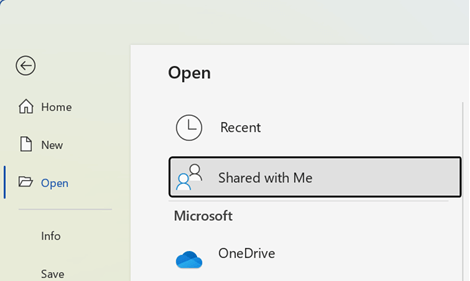
Dica: Se você planeja acessar regularmente um arquivo que foi compartilhado com você, localize-o na lista Recente e fixe-o para mantê-lo próximo ao topo da lista.
Para ver os arquivos que outras pessoas compartilharam com você:
-
Abra Word, Excel ou PowerPoint.
-
Toque em Compartilhado no menu esquerdo ou role para baixo e toque na guia Compartilhado comigo.

Dica: Em seu Mac, se você tiver um documento aberto, poderá selecionar 
Para ver os arquivos que outras pessoas compartilharam com você quando você estiver em um iPhone:
-
Abra Word, Excel ou PowerPoint.
-
Na tela Inicial, role para baixo até a seção Compartilhado comigo ou selecione seu ícone de usuário > Compartilhado comigo e role para baixo até a seção Compartilhado comigo .
Para ver os arquivos que outras pessoas compartilharam com você quando você estiver em um iPad:
-
Abra Word, Excel ou PowerPoint.
-
Toque no ícone Home e toque em Compartilhado comigo.
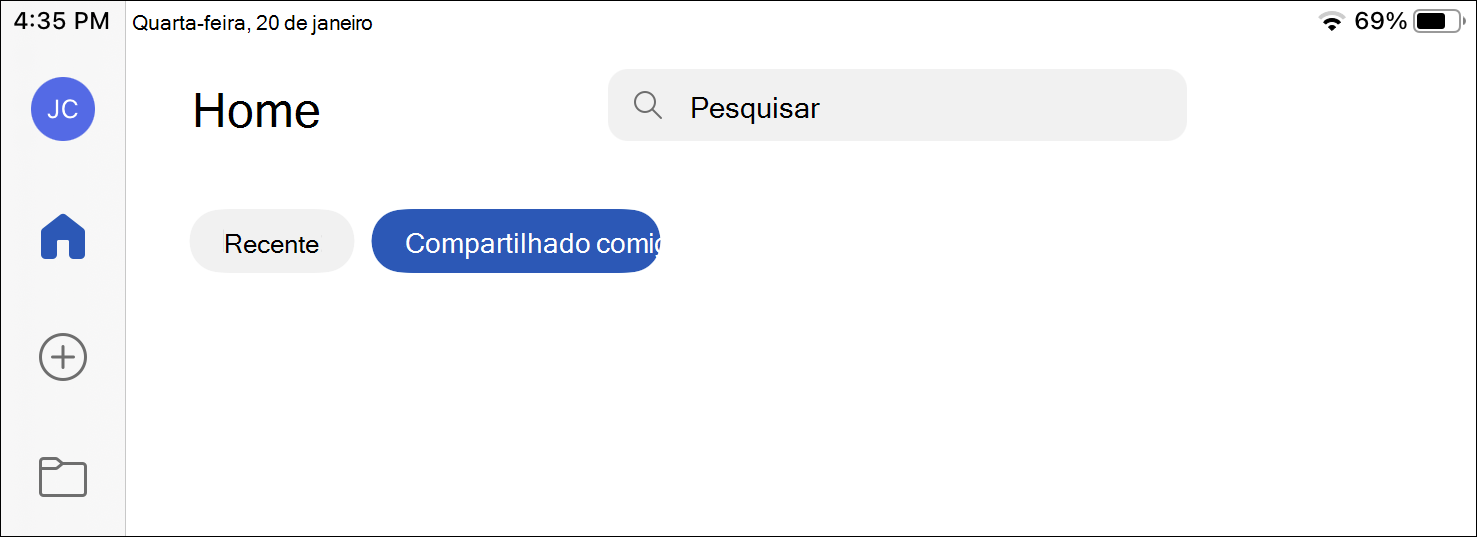
Para ver os arquivos que outras pessoas compartilharam com você:
-
Abra Word, Excel ou PowerPoint. Se você já tiver um documento ou uma pasta de trabalho aberto, selecione Arquivo.
-
Selecione Abrir > Compartilhado comigo.
Observação: A lista Compartilhado comigo mostra apenas documentos do OneDrive – Pessoal, OneDrive for Business e SharePoint Online.
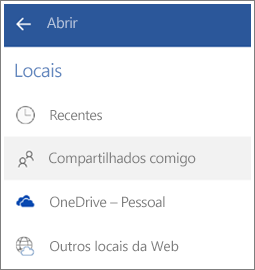
Confira também
Estamos ouvindo
Este artigo foi atualizado em 31 de maio de 2022 em resposta aos seus comentários. Caso você ache este artigo útil e especialmente se você não achar, clique no botão apropriado abaixo e deixe um comentário construtivo para que possamos melhorar ainda mais. Obrigado!











